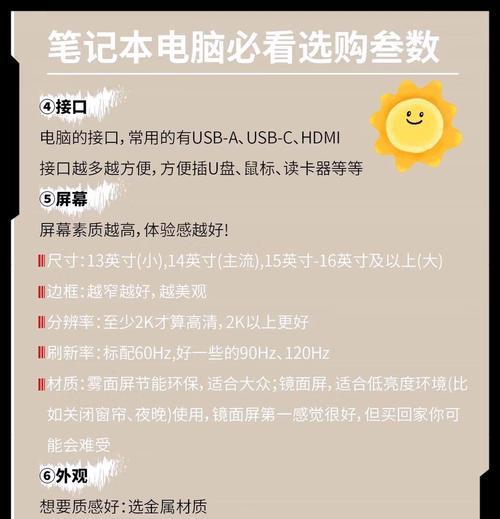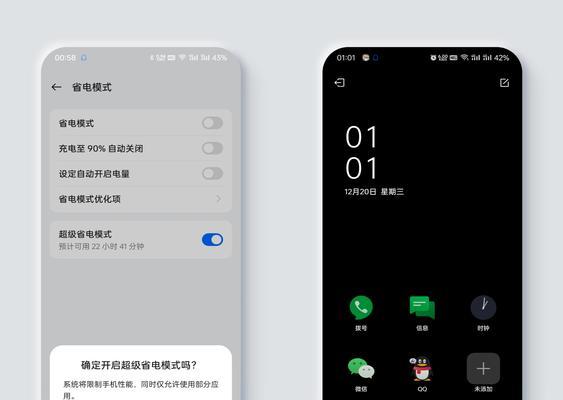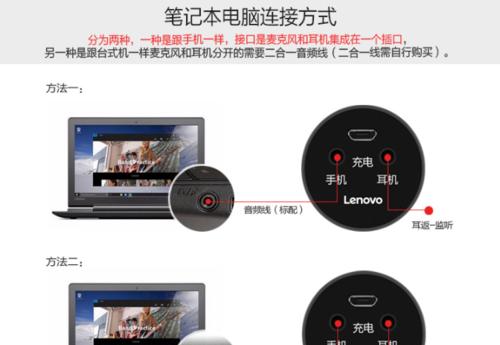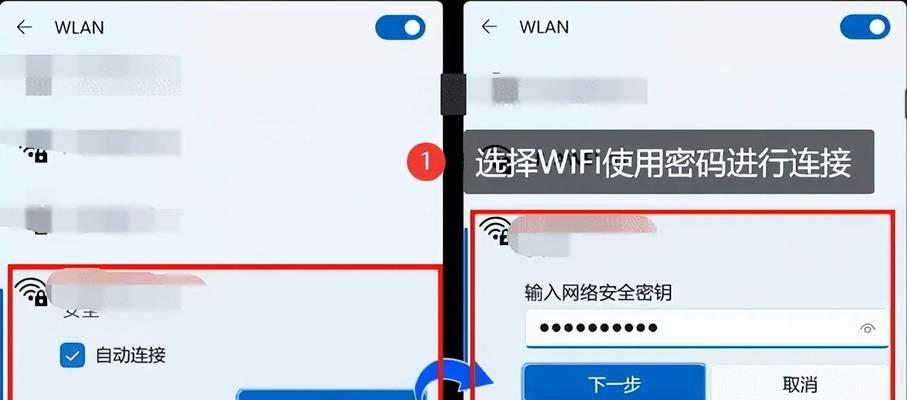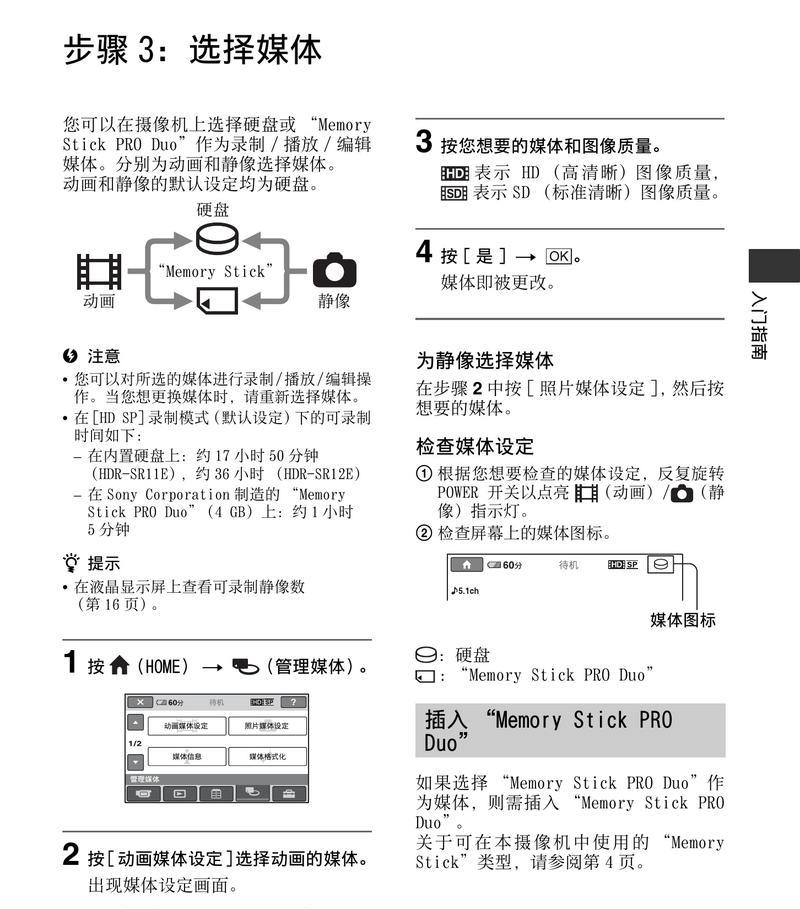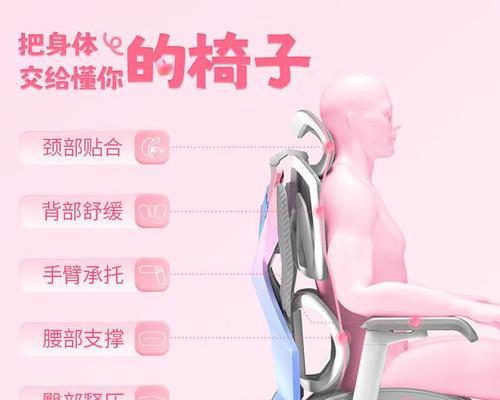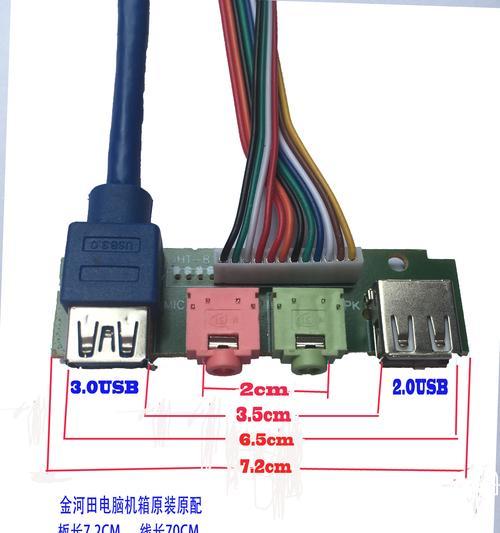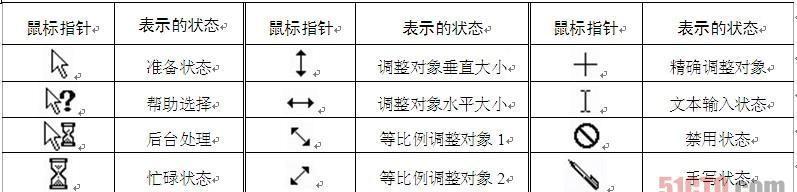华硕台式电脑如何进行更新?更新步骤是什么?
更新电脑系统和驱动程序对于保持设备的性能和安全性至关重要。许多华硕台式电脑用户可能不太清楚更新的具体步骤。本文将为您详细解读华硕台式电脑如何进行更新,同时确保您的操作既安全又高效。无论您是新手还是有经验的用户,都能够通过本文得到有用的信息。
更新华硕台式电脑系统与驱动的必要性
在开始介绍更新步骤之前,我们需要明确为何需要定期更新华硕台式电脑的系统和驱动:
系统更新:可以修复已知的漏洞,改善稳定性和性能,同时引入新的功能。
驱动更新:保持硬件设备和软件之间的良好兼容性,提高运行效率,增强设备安全性。

系统更新步骤
1.备份重要数据
在进行系统更新之前,备份电脑中的重要数据是一项非常重要的安全措施。这样,即便在更新过程中出现任何问题,也不会导致数据的丢失。
2.检查并下载更新
步骤2.1:进入Windows更新
点击左下角的Windows开始菜单。
选择“设置”(齿轮图标)。
在新窗口中选择“更新和安全”。
点击“Windows更新”标签。
步骤2.2:检查更新
在“Windows更新”页面,点击“检查更新”按钮。
系统会自动搜索可用的更新。
如果有可用更新,系统会显示出来。
步骤2.3:下载并安装更新
点击“下载并安装”按钮。
等待更新下载并安装完成。
重启电脑以完成更新。
3.处理更新中的问题
如果在更新过程中遇到任何问题,如更新失败或电脑无法启动,可以尝试以下方法:
进入安全模式:在启动时按F8进入安全模式,再尝试更新。
系统还原:如果更新造成了问题,使用系统还原功能恢复到更新之前的状态。
联系华硕客服:问题持续无法解决时,可以联系华硕客服寻求专业帮助。

驱动程序更新步骤
1.识别硬件组件
在更新驱动前,您需要知道电脑内各硬件组件的型号和名称。可以通过“设备管理器”查看硬件信息。
2.下载最新驱动程序
华硕官方网站提供了各种硬件组件的最新驱动程序。您可以通过以下步骤下载:
访问华硕官方网站。
在支持或下载页面中输入您的硬件型号,或选择相应的硬件分类。
选择与您的操作系统相匹配的驱动程序进行下载。
3.安装驱动程序
下载驱动后,您可以按照以下步骤安装:
双击下载的驱动程序文件。
按照提示操作,通常包括点击“下一步”或“接受”等按钮。
完成安装后,重启电脑。
4.验证驱动程序更新
安装完驱动程序后,您可以通过设备管理器或相关软件来验证驱动版本,确保更新成功。

常见问题与解决方案
问题:电脑无法识别下载的驱动程序。
解决方案:确保下载的驱动版本与您的操作系统匹配,尝试以管理员身份运行安装程序。
问题:更新后设备工作不正常。
解决方案:首先尝试重新启动电脑。如果问题依旧,可以考虑卸载新驱动并回到旧版本。
问题:系统更新后出现蓝屏。
解决方案:这是系统文件损坏的常见现象。可以尝试使用系统文件检查工具(sfc/scannow)来修复。
结语
通过本文的介绍,您应该对华硕台式电脑的系统和驱动更新有了全面的认识。保持定期更新对于维护电脑性能和安全性非常重要。如果在更新过程中遇到任何问题,不要忘记华硕官网以及专业技术人员都是您的好帮手。现在,就动手为您的华硕台式电脑进行一次全面的更新吧!
版权声明:本文内容由互联网用户自发贡献,该文观点仅代表作者本人。本站仅提供信息存储空间服务,不拥有所有权,不承担相关法律责任。如发现本站有涉嫌抄袭侵权/违法违规的内容, 请发送邮件至 3561739510@qq.com 举报,一经查实,本站将立刻删除。
- 上一篇: vivo手机隐藏按键的设置方法是什么?
- 下一篇: 大众途观L显示屏声控功能如何激活?
- 站长推荐
-
-

小米手机智能充电保护,让电池更持久(教你如何开启小米手机的智能充电保护功能)
-

手机移动数据网速慢的解决方法(如何提升手机移动数据网速)
-

如何解除苹果手机的运营商锁(简单教你解锁苹果手机)
-

电视信号源消失了,怎么办(应对电视信号源失联的常见问题和解决方法)
-

解决飞利浦咖啡机的常见故障(咖啡机故障排除指南)
-

解决打印机灰色打印成黄色的问题(常见原因及解决方法)
-

解决电脑打印机加了墨水后无法正常工作的问题(墨水添加后打印机故障的排除方法)
-

四芯网线水晶头接法详解(四芯网线水晶头接法步骤图解与注意事项)
-

欧派壁挂炉常见故障及解决方法(为您解决欧派壁挂炉故障问题)
-

解决打印机用户干预问题的有效方法(提高打印机效率)
-
- 热门tag
- 标签列表
- 友情链接